win10恢复到上一个版本 Win10如何回滚到上一个版本
win10恢复到上一个版本,Win10操作系统是微软公司最新推出的一款操作系统,它以其稳定性和用户友好性备受用户的欢迎,就像任何其他软件一样,Win10也可能出现一些问题。有时候我们可能会在升级到新版本的过程中遇到一些不兼容或不稳定的情况,这时候回滚到上一个版本就成为了一个必要的选择。Win10如何回滚到上一个版本呢?在本文中我们将探讨一些简单且有效的方法,以帮助用户顺利回滚到上一个版本,以确保系统的稳定性和流畅性。
具体方法:
1.首先,这次更新的win10版本出现了人脉等一些选项。但是小编并没有对其进行尝试,因为卡,虽然只是一点卡,但是小编一样受不了,决心恢复,首先点击右下角出现弹窗,点击所有设置
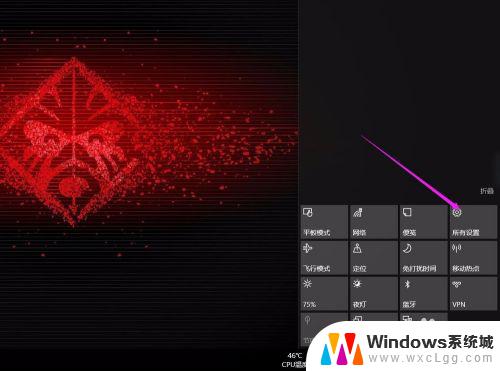
2.点击所有设置之后进入,在这个设置弹窗里面,找到左下角系统与更新,点击进入
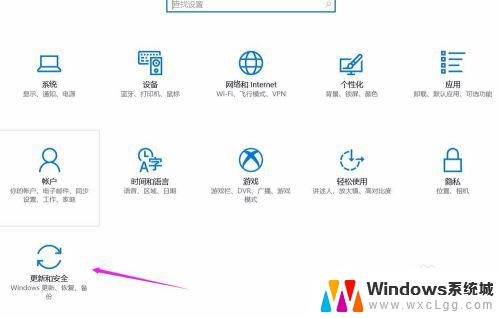
3.进入系统与更新之后,我们再次找到右侧的恢复菜单。点击恢复后右侧回退到win10上一个版本
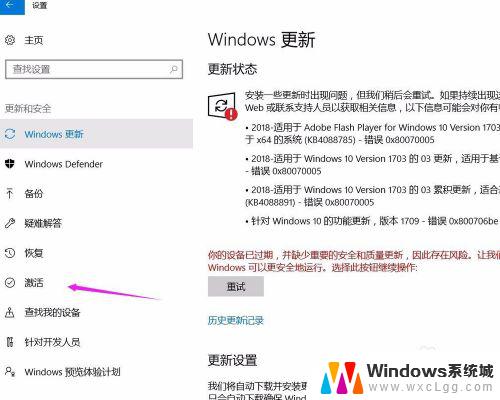
4.之后你点击开始,之后就会出现一个加载的弹窗。要你进行选项,首先你选择为什么要回到以前的版本,小编选择卡,之后点击下一步
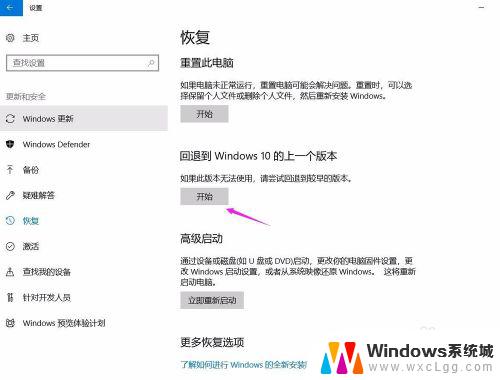
5.点击下一步之后,还有陆续让你选择的地方,你只要坚持继续下去就行,之后系统就会重启了。
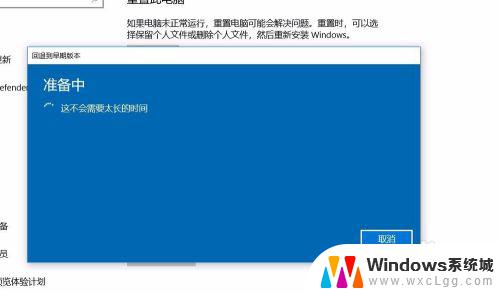
6.重启恢复到上一个版本之后,小编觉得顺畅很多了,还是以前的版本好呀。
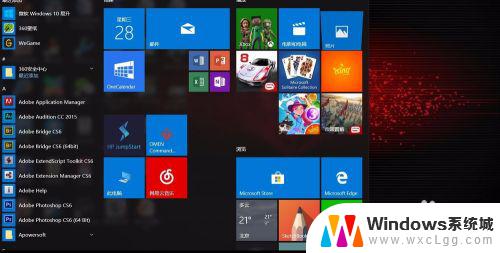
以上就是Win10恢复到上一个版本的全部内容,如果有不清楚的用户,可以参考这些步骤进行操作,希望这些步骤能够帮助大家。
win10恢复到上一个版本 Win10如何回滚到上一个版本相关教程
-
 win10恢复上一个版本 如何回滚Win10到上一个版本
win10恢复上一个版本 如何回滚Win10到上一个版本2023-10-01
-
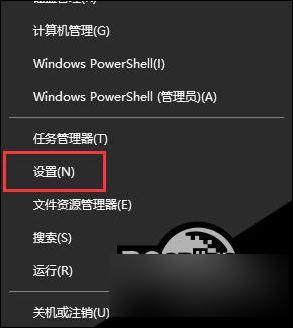 win10更新后退回上一个版本 Win10回滚到上一个版本步骤
win10更新后退回上一个版本 Win10回滚到上一个版本步骤2024-10-05
-
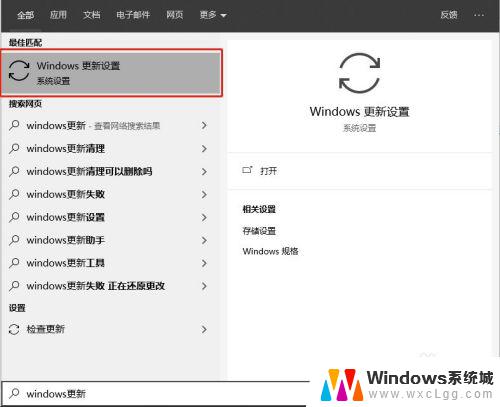 win10回滚更新 win10更新后如何回退到上一个版本
win10回滚更新 win10更新后如何回退到上一个版本2023-10-20
-
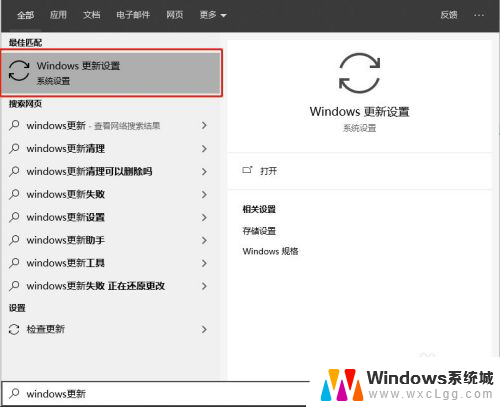 win10更新后怎么还原上个版本 如何在Win10更新后回滚更新
win10更新后怎么还原上个版本 如何在Win10更新后回滚更新2024-01-05
-
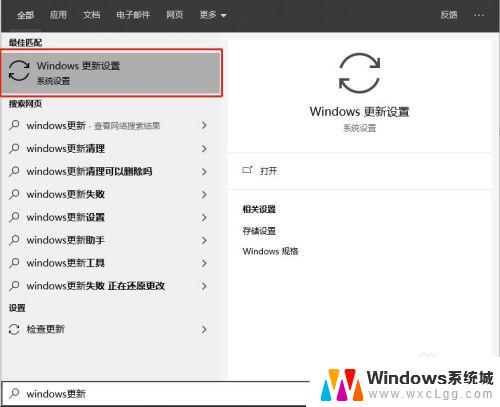 windows更新后如何退回上个版本 win10更新后如何回退到之前的版本
windows更新后如何退回上个版本 win10更新后如何回退到之前的版本2023-10-12
-
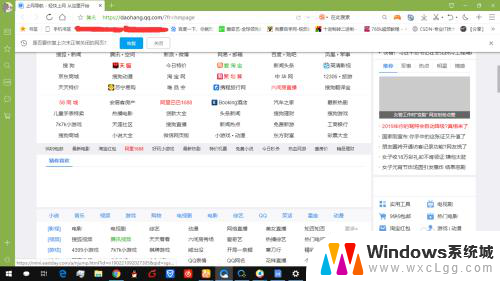 如何回到桌面 WIN10如何一键回到桌面
如何回到桌面 WIN10如何一键回到桌面2024-04-15
- 笔记本一个盘怎么分成两个盘 win10怎么将一个硬盘分成两个逻辑分区
- 联想笔记本win10系统如何恢复出厂设置 联想笔记本一键恢复系统
- win10恢复此电脑 Win10如何恢复桌面上的'此电脑'图标
- 笔记本电脑快速切换桌面 Win10如何快速切换到另一工作区
- win10怎么更改子网掩码 Win10更改子网掩码步骤
- 声卡为啥没有声音 win10声卡驱动正常但无法播放声音怎么办
- win10 开机转圈圈 Win10开机一直转圈圈无法启动系统怎么办
- u盘做了系统盘以后怎么恢复 如何将win10系统U盘变回普通U盘
- 为什么机箱前面的耳机插孔没声音 Win10机箱前置耳机插孔无声音解决方法
- windows10桌面图标变白了怎么办 Win10桌面图标变成白色了怎么解决
win10系统教程推荐
- 1 win10需要重新激活怎么办 Windows10过期需要重新激活步骤
- 2 怎么把word图标放到桌面上 Win10如何将Microsoft Word添加到桌面
- 3 win10系统耳机没声音是什么原因 电脑耳机插入没有声音怎么办
- 4 win10怎么透明化任务栏 win10任务栏透明效果怎么调整
- 5 如何使用管理员身份运行cmd Win10管理员身份运行CMD命令提示符的方法
- 6 笔记本电脑连接2个显示器 Win10电脑如何分屏到两个显示器
- 7 window10怎么删除账户密码 Windows10删除管理员账户
- 8 window10下载游戏 笔记本怎么玩游戏
- 9 电脑扬声器不能调节音量大小 Win10系统音量调节功能无法使用
- 10 怎么去掉桌面上的图标 Windows10怎么删除桌面图标